初心者向けSSD換装する方法
SSDは起動スピードが速い、動作音が静か、発熱が小さいなどのメリットがあります。もしコンピューターのHDDを換装したい、もしくは小さいSSDから大きいSSDに換装したい時、SSDデータの移行方法を紹介したい。
SSD換装するには、主に次の作業が必要です。
1、SSD購入
2、SSDデータ移行
3、BIOSからSSDが一番最初に起動するように順番を変更する。
4、問題なく起動できるように確認できたら、SSDの切り替え。もしくは、SSDをPCに接続し、PCのHDDと並行に運用します。
この文章は作業2、と作業3を説明します。
HDDクローン機能でSSDへデータ移行します。Renee Beccaというソフトを利用しています。
作業2の手順:
まず、ソフトをダウンロードして、PCにインストールします。
次、HDD機能を選択します。クローン-ディスクのクローンを選択します。
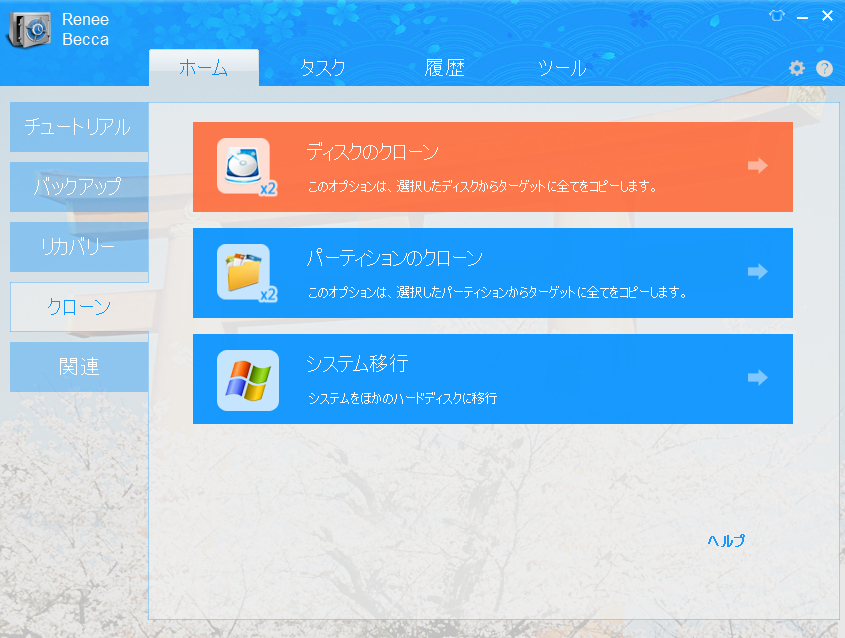
最後、クローン先とクローン元を選択し、クローンします。
※ターゲットディスクをブート可能にする(システムディスクのみ)をチェックすると、SSDから起動できるようになります。

クローンが完了まで待ちます。
作業3の手順:
BIOS画面は、パソコン起動直後のメーカーロゴ表示中に、[F2]キーを押すことで呼び出すことができます。(PCはNECです。)
注意:メーカーにより、押すキーは違います。普通はF2、F1、F10、F6、Deleteキーの一つです。詳しくは取扱書を参照してください。
Boot順位に一番最初に起動するように 1st Bott DeviceにSSDを選択します。
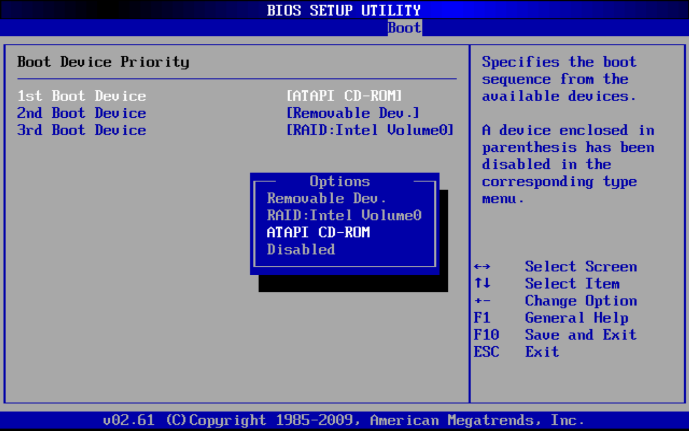
設定後、保存し、PCを再起動します。
SSDから起動するはずです。もし、問題なく起動でき、SSDの運用も問題なければ、またSSDを切り替え、または、そのまま、PCに接続して利用します。すると、元のHDDはデータ保存用、SSDは起動ディスクとして利用します。